今回はエックスサーバーの申し込み方法と登録の流れを図解で解説していきます。
また、料金の支払い方法と自動更新の設定なども紹介します。
レンタルサーバーにもさまざまありますが、エックスサーバーはわかりやすい管理画面やサポートの充実など、初心者の方にはとてもオススメのサーバーです。
まず、エックスサーバーには「X10」「X20」「X30」の3つのプランが用意されています。
個人利用であれば「X10」プランで十分ですが、最新のサーバー費用や初期費用は事前に確認しておいてください。
時々キャンペーンで初期費用が安くなっていることがあります。
レンタルサーバーとは?
レンタルサーバーとは、その名の通りサーバーを貸し出す(レンタル)するサービスです。
自分でサーバーを構築したり運営したりするためには、コンピューターを購入し、設置する場所も準備しなければなりませんが、レンタルサーバーを利用すれば、業者側でコンピューターの準備や管理をしてくれるため、その心配はありません。
レンタルサーバーを利用してホームページを公開する場合、ホームページの作者はサイトのデータをまとめてレンタルサーバー業者の運営するサーバーに対して転送します。
そのホームページを見たい複数の一般ユーザーは、レンタルサーバー業者の運用するサーバーにアクセスしてホームページをみるという仕組みになっているのです。
エックスサーバー申し込みの手順
まずはエックスサーバーの申し込みページを開きます。
ページを開いたら「サーバー無料お試し10日間」という部分があるので「お申し込みはこちら」から先へ進みます。
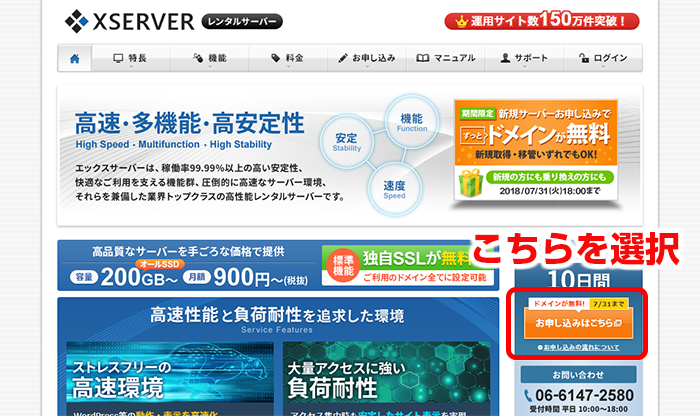
「新規お申込み」の方を選択します。
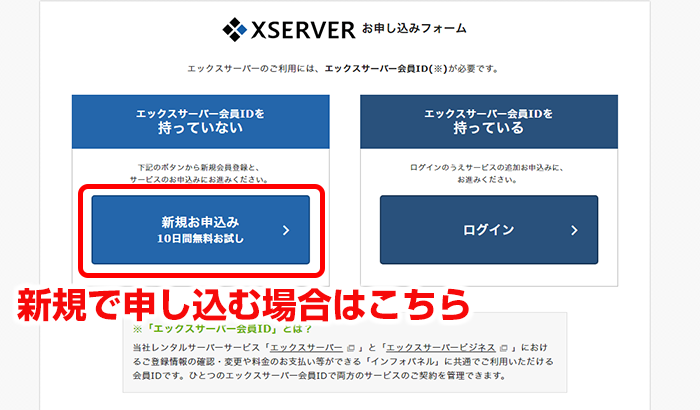
「エックスサーバーお申し込みフォーム」というページになるので、まずは「サーバーID(初期ドメイン)」「プラン」を決めます。
サーバーIDですが、特に難しく考える必要はありません。
アカウント名みたいなものと思っておいて大丈夫です。
プランに関しては個人利用でしたら「X10」で大丈夫です。
初期ドメイン自体にWordPressを入れてサイトを運営することは可能ですが、移管などができませんし、サーバーの契約を解約すると、初期ドメインは使えなくなるので、基本的には使用はしません。
あくまでドメインではなくサーバーID(アカウント)と思っていただければOKです。
また、自分で取得した独自ドメインは後から追加できます。
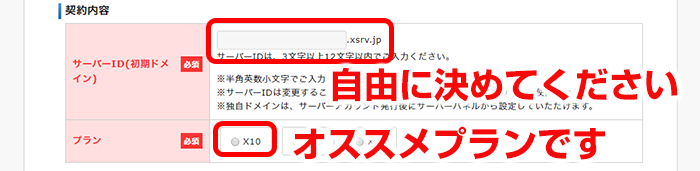
その他の会員情報を入力していきます。
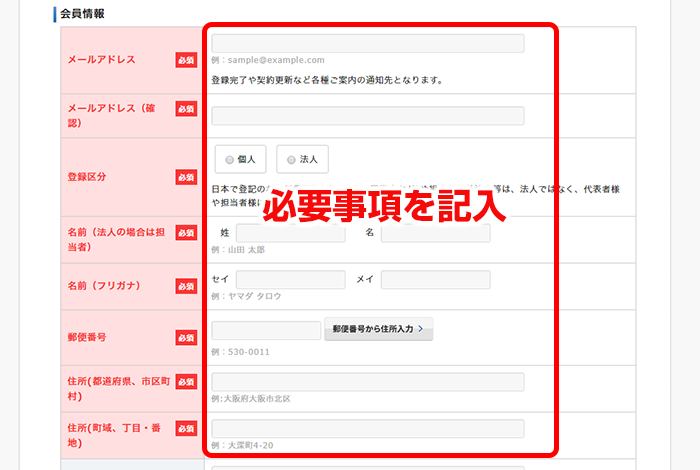
利用規約と個人情報の取扱いについてを読み、「利用規約」「個人情報の取扱いについて」に同意するにチェックを入れてお申し込み内容の確認に移ります。
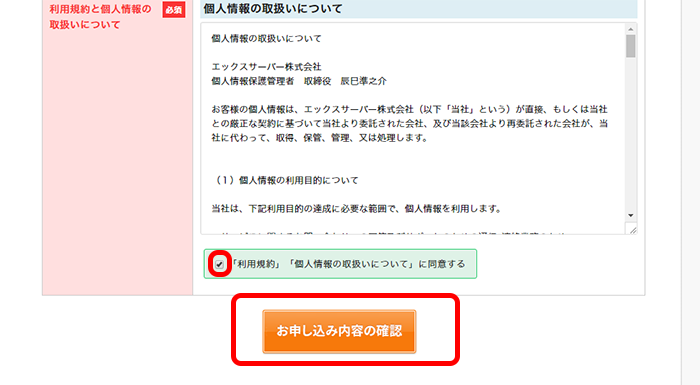
入力した情報を確認して、間違いがなければ「お申し込みをする」で申し込みを確定します。
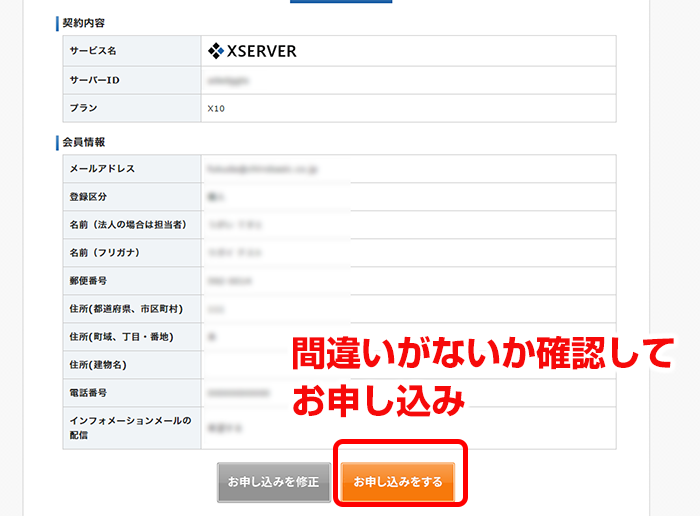
エックスサーバーの管理画面ログイン時の注意点
エックスサーバーには「インフォパネル」と「サーバーパネル」という2種類の管理画面があります。
■インフォパネル
インフォパネルは登録情報の確認・変更、ご利用期限の確認、料金のお支払い等ができます。
■サーバーパネル
サーバーパネルはサーバーの各種設定(メールアカウントの発行・ドメインの設定など)ができます。
それぞれの管理画面へのログインは、パスワードなどが異なりますのでメールに書かれているパスワードを間違えないようにしておきましょう。
以上でエックスサーバーの申し込みは完了です。
お試し期間後の払い忘れに注意!
エックスサーバーでは10日間のお試し期間があります。
このお試し期間10日間の間に料金を支払わなければそのまま自動的に解約になります。
料金の支払いを忘れるとサーバーが使えなくなってしまい、サイトが表示されなくなったりしますので、忘れないうちに料金の支払いをしておきましょう。
また、契約期間が終わるとさらに更新が必要になります。
この次回の更新も忘れないように自動引き落としの設定もしておきます。
エックスサーバーの「インフォパネル」へログインしてください。
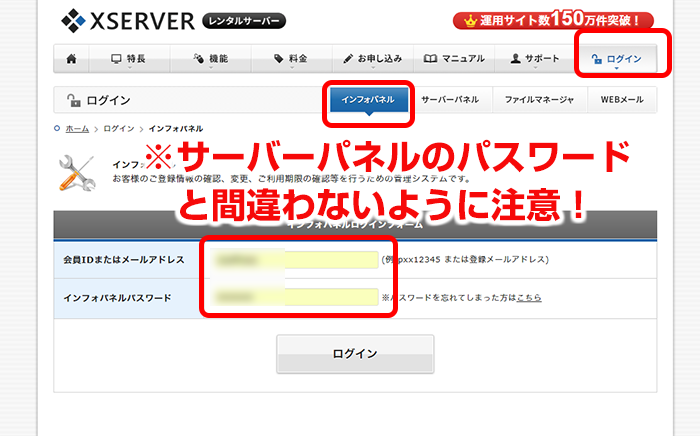
インフォパネルにログインできたら左のサイドメニューから「決済関連」という項目の「料金のお支払い」を選択。
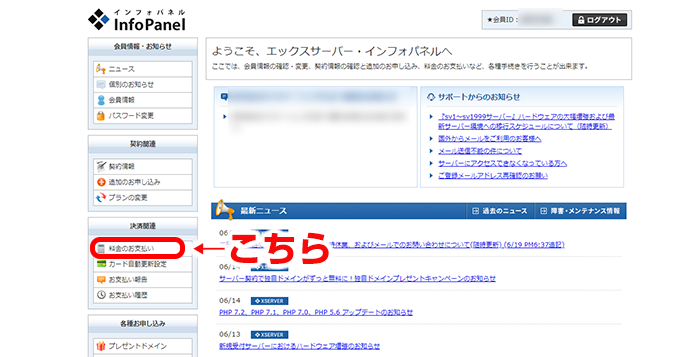
料金を支払うIDにチェックをいれて「更新期間」を選択し、「お支払い方法を選択する」。
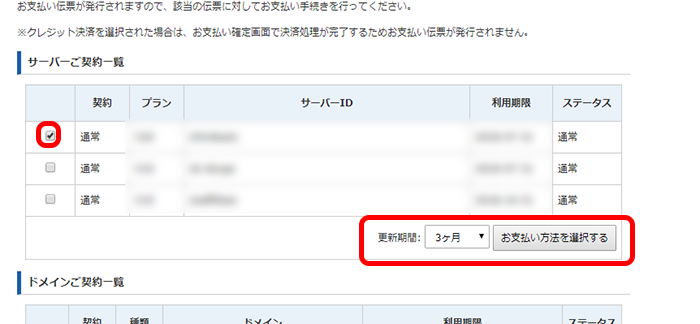
お好きな支払い方法を選択して、指示通りに料金を支払います。
自動更新設定の方法
レンタルサーバーの契約終了前にはサーバー側から通知のメールが来ますが、更新を忘れてしまうと大変なので、できれば自動引落し設定をして自動更新されるように設定をしておくのがオススメです。
無料お試し期間のサーバーアカウントに対して、自動引き落とし設定はできませんのでご注意を。
インフォパネルにログインして左のサイドメニューから決済関連⇒「カード自動更新設定」で自動更新の設定ができます。
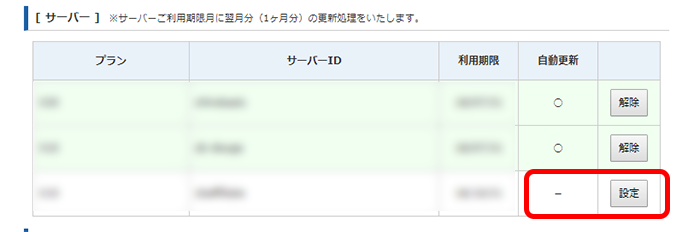
「自動更新」の部分が「○」となっていればOKです。
以上でエックスサーバーの申し込みと料金支払い、自動更新(自動引き落し)の設定は完了です。


